У всех нас есть много подписок, на которые мы подписались. Будь то потоковые сервисы, такие как Netflix, игровые сервисы, такие как Apple Arcade, или что-то еще. Однако, если вы подписались на услугу, а затем решили прекратить ее использование, важно также отменить подписку. В противном случае вы будете продолжать получать за это плату. Чтобы помочь вам легко отменить подписку, которая вам больше не нужна, вот как отменить подписку на iPhone.
Оглавление
Узнайте, как легко отменить подписку на iPhone (2022 г.)
Управление подписками в App Store на самом деле довольно простой процесс; особенно на iPhone, Mac и т. д. Однако, если вы используете ПК с Windows, вы также можете получить доступ к параметрам подписки для своего Apple ID с помощью iTunes, чтобы вы могли легко просматривать свои активные и просроченные подписки, а также отменять подписки на приложения. также.
Отменить подписку iPhone в App Store
Самый простой способ отменить подписку на iPhone и iPad — это просто пройти через App Store. Вот как вы можете отменить подписку на приложение с помощью App Store на своих устройствах iOS.
- На вашем iPhone/iPad запустите App Store. Коснитесь значка своего профиля в правом верхнем углу экрана.
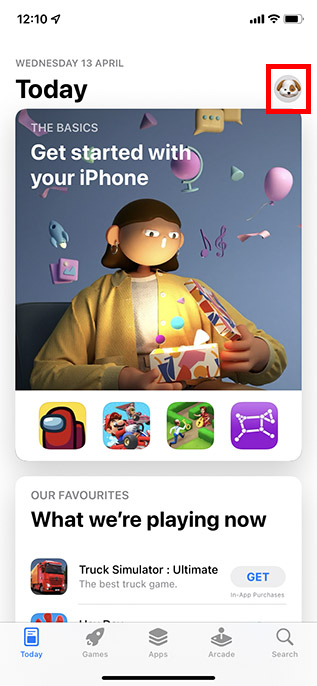
- Здесь нажмите «Подписки». Затем вы увидите список подписок, которые активны для вашего Apple ID. Нажмите на подписку, которую хотите отменить.
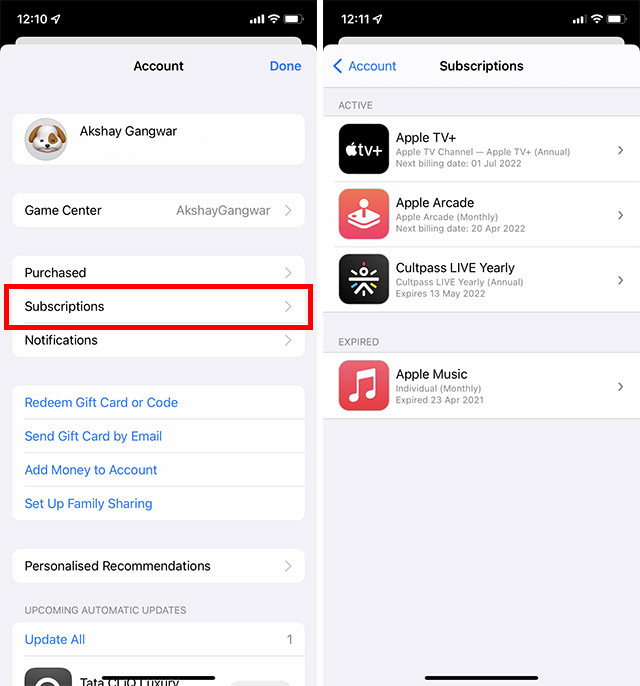
- Теперь нажмите «Отменить подписку». Вам будет предложено подтвердить отмену, просто нажмите «Отмена» во всплывающем окне, и все.

Теперь ваша подписка будет отменена, и вы сможете удалить приложение, которое перестали использовать.
Отменить подписку на iPhone из приложения «Настройки»
Если по какой-то причине вы не хотите использовать App Store для управления подписками, вы также можете сделать это через приложение «Настройки». Вот как можно отменить подписки iPhone из приложения «Настройки».
- Откройте «Настройки» и нажмите на свое имя вверху. Здесь нажмите «Подписки».
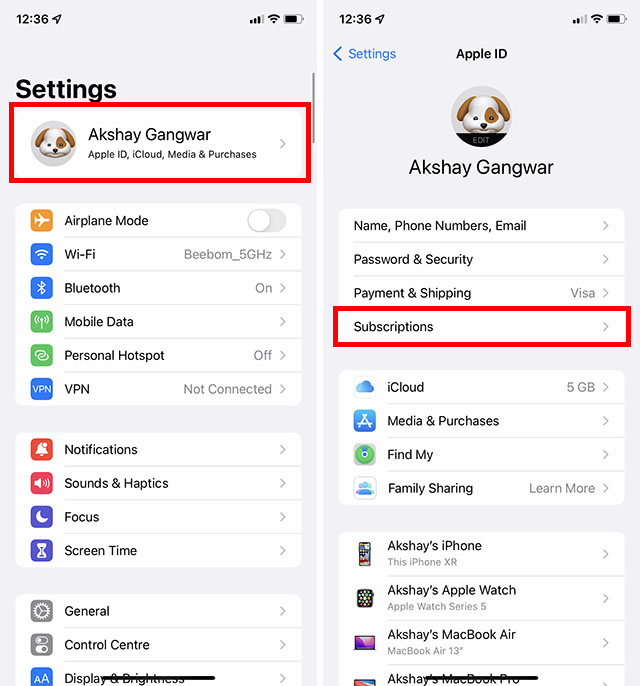
- Затем вы увидите список подписок, которые активны для вашего Apple ID. Нажмите на подписку, которую хотите отменить.
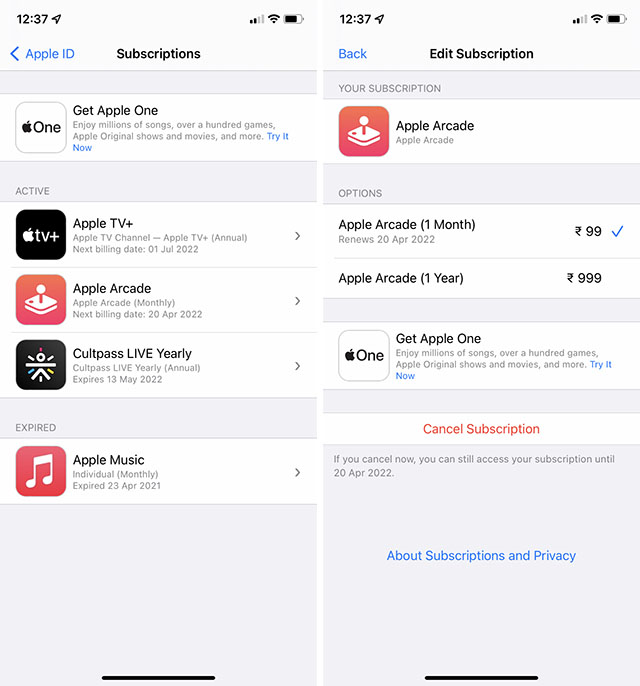
- Затем нажмите «Отменить подписку» и подтвердите отмену.

Примечание:
- Если вы хотите отменить Apple One, но сохранить некоторые подписки, нажмите «Выбрать отдельные службы». Затем выберите подписку, которую хотите сохранить.
- Если вы отмените платную подписку, вам будет разрешено использовать подписку до следующей даты выставления счета.
- Однако, если вы отмените какую-либо подписку в течение бесплатного пробного периода, вы можете немедленно потерять доступ к подписке.
Управляйте, продлевайте или отменяйте подписки на iPhone с легкостью
Вот как вы можете легко управлять своими подписками на iPhone. Хотя обычно вы, вероятно, просто используете App Store для отмены подписки на iPhone, при необходимости вы также можете пройти через приложение «Настройки», как мы обсуждали. Важно помнить, что отмена подписки до даты выставления счета обычно позволяет вам продолжать использовать подписку до конца текущего платежного цикла. Итак, на какие приложения вы подписаны, а какие планируете отменить? Дайте нам знать об этом в комментариях.
